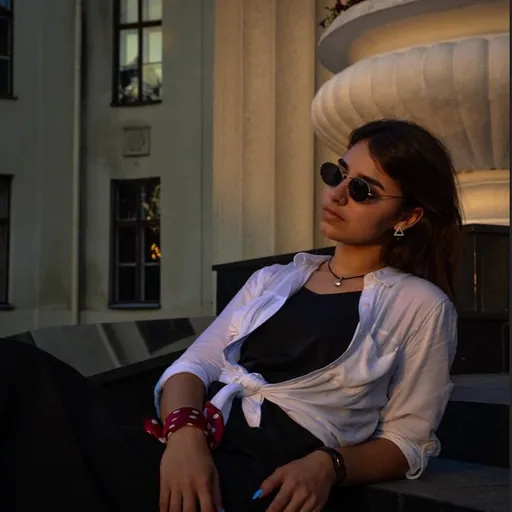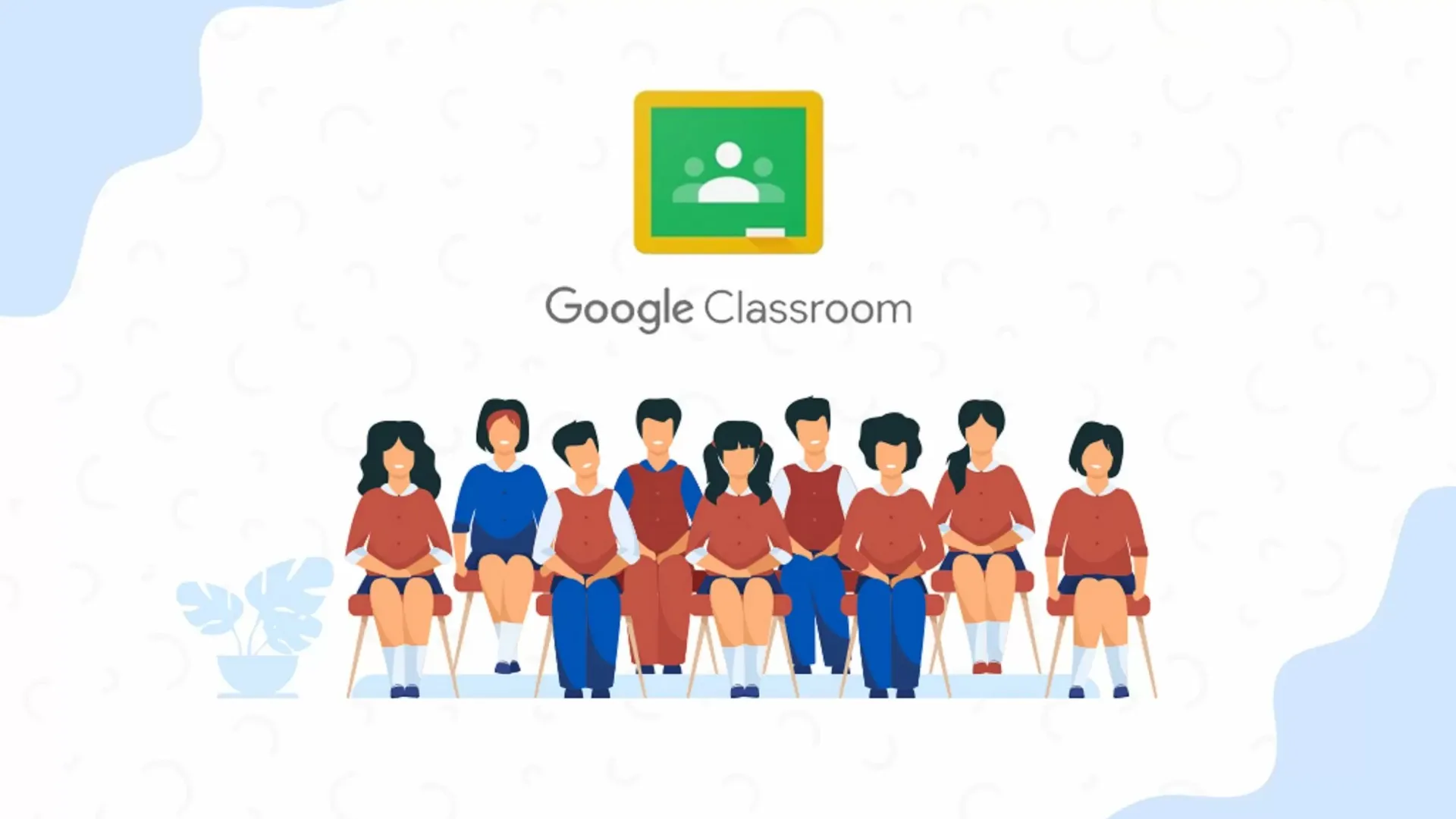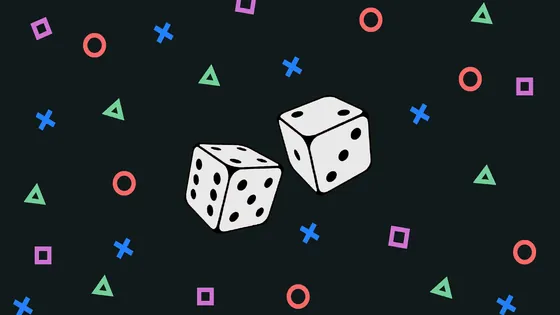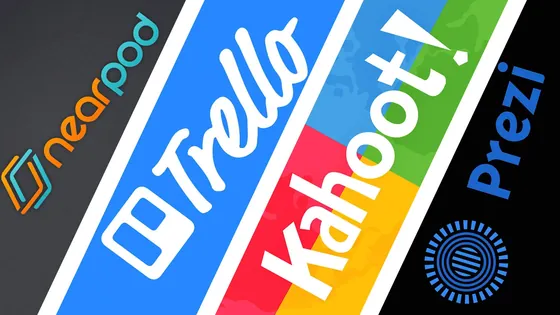Передовые технологии коснулись всех сфер человеческого существования, и образование не является исключением. Использование IT- технологий внесло значительные изменения в процесс обучения, требуя новых методологий, нового контента, новых средств обучения и, конечно же, нового оборудования и технологий, которые будут использоваться в процессе обучения.
Рассмотрим функции и возможности Google Classroom, применимые для образовательного процесса.
Google Classroom
Это удобная платформа для обучения, которая объединяет в себе многие возможности Google, благодаря которым можно организовать дистанционное обучение и эффективное взаимодействие преподавателей и студентов.
Преподавателю курса доступно четыре основные вкладки: «Лента», «Задания», «Пользователи», «Оценки».
1) В «Ленте» отображается актуальная информация по курсу: опубликованные задания и материалы, объявления или комментарии пользователей (рисунок 1). Информация отображается в той последовательности, в которой преподаватель добавлял информацию в курс. На этой же странице можно сгенерировать постоянную ссылку на видеовстречу в Google Meet, что позволяет не использовать сторонние сервисы для дистанционного проведения занятий.
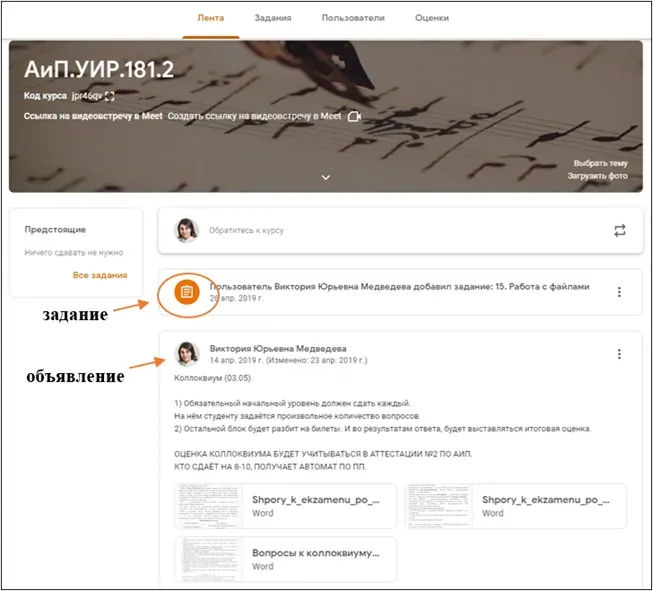 Рисунок 1 – Вид ленты в созданном классе
Рисунок 1 – Вид ленты в созданном классе
2) Вкладка «Задания» позволяет добавить учебные материалы в класс, классифицировать здания по темам, а также в нужной последовательности. Стоит отметить, что существуют разные виды заданий (рисунок 2).
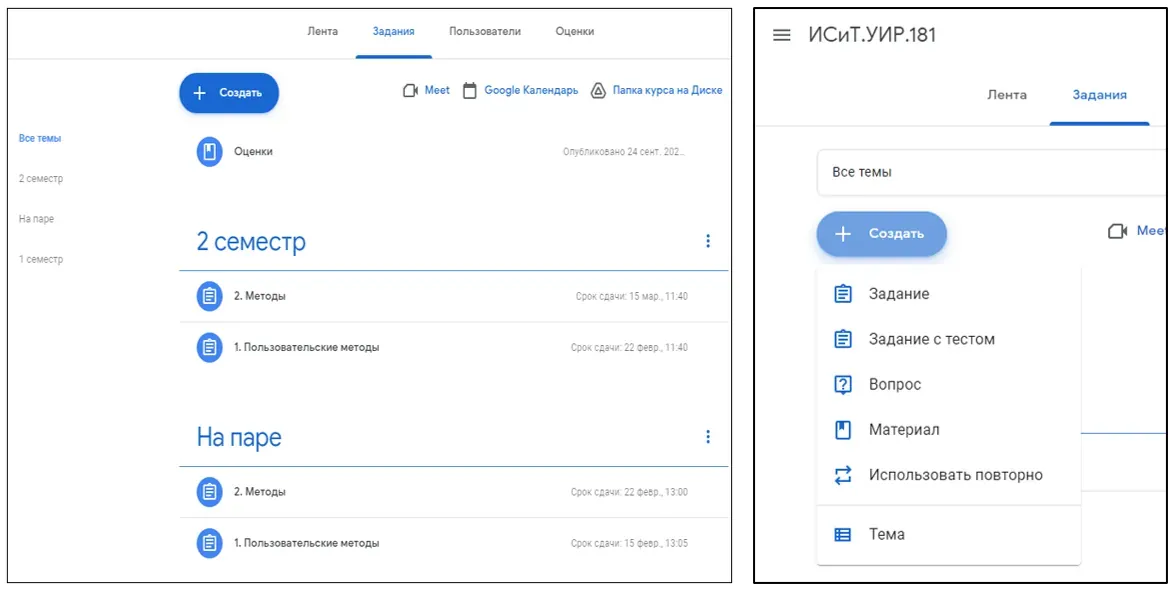 Рисунок 2 – Вкладка «Задания» и их виды
Рисунок 2 – Вкладка «Задания» и их виды
Можно создавать задания, используя Google Формы, которые предназначены для тестов с выбором одного или нескольких ответов, открытых заданий и заданий с использованием рисунков, видео и др. Любому заданию можно установить срок сдачи к определённой дате и времени.
Преподаватель имеет возможность отслеживать информацию о сданных/несданных работах и просматривать работу каждого студента, оставлять ему личные комментарии в специальном блоке или же оставлять примечания в самом документе. Здесь же можно выставлять оценку за работу (рисунок 3).
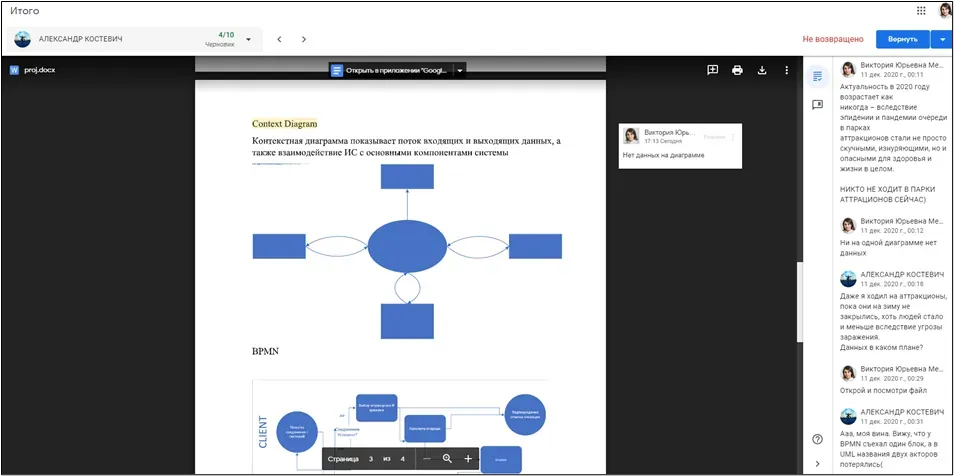 Рисунок 3 – Просмотр работы студента
Рисунок 3 – Просмотр работы студента
3) В разделе «Пользователи» отображается список преподавателей и учащихся, присоединившихся к курсу. Пользователей курса можно добавлять как по сгенерированному коду, так и вручную.
Google Classroom предоставляется возможность отправить личное сообщение на зарегистрированный e-mail пользователя, нажав на три точки напротив его имени (рисунок 4).
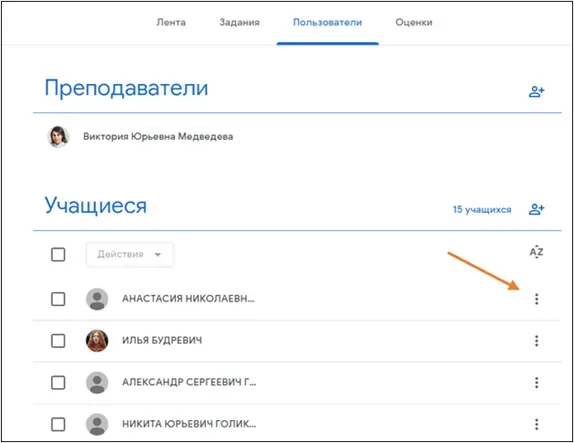 Рисунок 4 – Вкладка «Пользователи»
Рисунок 4 – Вкладка «Пользователи»
4) Вкладка «Оценки» отображается в виде таблицы, содержащей:
- названия опубликованных заданий;
- максимальные оценки, которую можно было получить за выполнение задания;
- список студентов курса;
- индивидуальные оценки.
Если преподавателем был назначен срок сдачи задания и студент выполнил его позже, то ячейка имеет надпись «Пропущен срок сдачи» (рисунок 5).
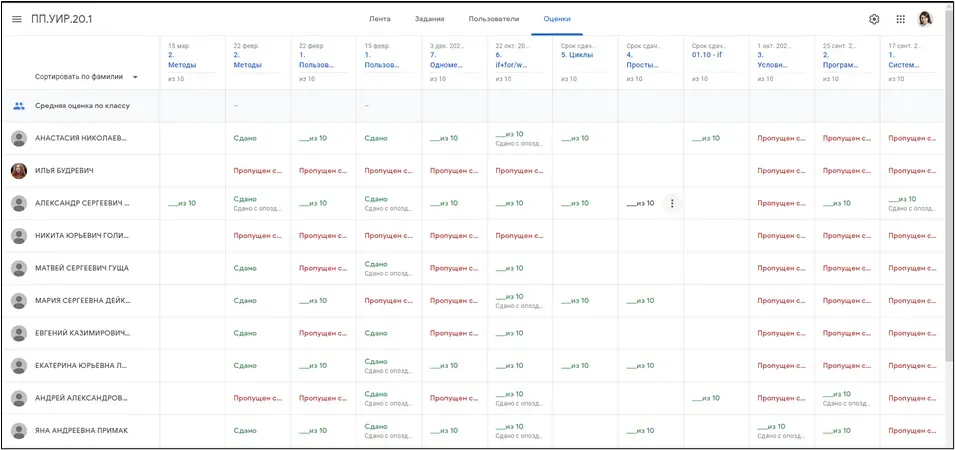 Рисунок 5 – Вкладка «Оценки»
Рисунок 5 – Вкладка «Оценки»
Ссылаясь на опыт использования Google Classroom в образовательных целях, можно утверждать, что это полноценная платформа, позволяющая как дополнить взаимодействие преподавателя и студента, так и полностью перенести образовательный процесс в онлайн-среду.
Таким образом, сегодня, когда цифровая трансформация со сверхзвуковой скоростью внедряется в процесс образования, на место классических способов передачи информации приходят компьютерные средства обучения, учебные заведения и преподаватели вынуждены искать новые способы подачи информации, строить новые модели учебно-педагогического взаимодействия, осваивать новые педагогические технологии.
Продуманные и опробованные инновационные нетривиальные формы взаимодействия между преподавателем и студентами и инновационные методические приемы работы эффективны и дают хороший результат. Это и использование специальных платформ для дистанционного образования, активные методы обучения через соревнования, и деловые онлайн-игры, и интерактивный характер предлагаемых заданий, которые требуют сотрудничества, взаимопомощи, установления контакта с командой, постоянной коммуникации.
Полезные ссылки:
1. О преимуществах и недостатках дистанционного обучения
2. Информационно-коммуникационные технологии для создания учебных активностей
3. Инструкция создания тестов-опросов в Kahoot для обучения
4. Как использовать Microsoft Teams для онлайн-образования